WhatsApp-Hintergrund ändern auf dem iPhone
33.099 Aufrufe • Lesezeit: 2 Minuten
 WhatsApp gehört zu den beliebtesten Apps auf dem iPhone. Lange aber waren die Möglichkeiten, WhatsApp individueller zu gestalten, eher begrenzt. Mittlerweile könnt ihr das WhatsApp-Hintergrundbild nicht mehr nur für alle, sondern auch für jeden Chat einzeln ändern. Wie das funktioniert, zeigen wir euch in diesem Beitrag.
WhatsApp gehört zu den beliebtesten Apps auf dem iPhone. Lange aber waren die Möglichkeiten, WhatsApp individueller zu gestalten, eher begrenzt. Mittlerweile könnt ihr das WhatsApp-Hintergrundbild nicht mehr nur für alle, sondern auch für jeden Chat einzeln ändern. Wie das funktioniert, zeigen wir euch in diesem Beitrag.
Inhaltsverzeichnis
WhatsApp-Hintergrundbild ändern für alle Chats
WhatsApp-App → Einstellungen → Chats → Chat-Hintergrund → Neuen Hintergrund wählenZuerst zeigen wir euch, wie ihr das Hintergrundbild in WhatsApp für alle Chats gleichzeitig ändern könnt. Öffnet dazu WhatsApp auf eurem iPhone, geht auf „Einstellungen“ und tippt auf „Chat-Hintergrund“.
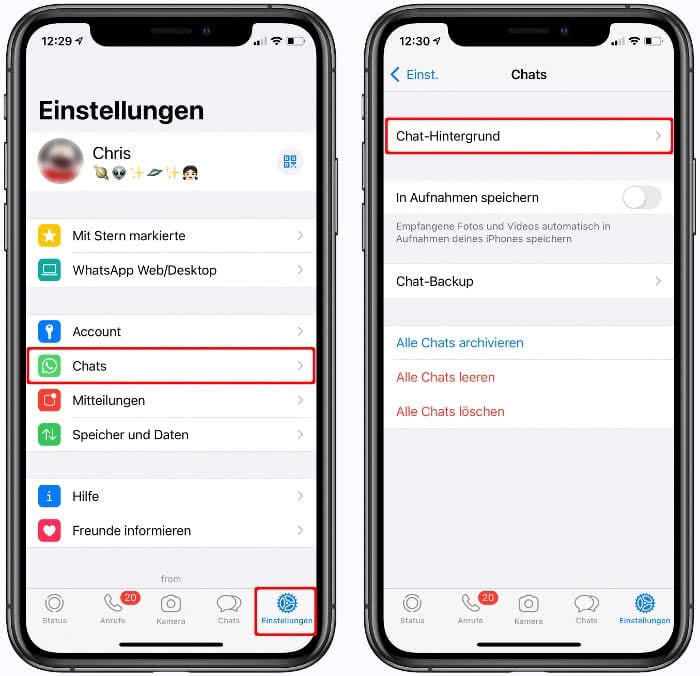
Unter „Neuen Hintergrund wählen“ stehen verschiedene Kategorien für Hintergrundbilder zur Auswahl, darunter „Leuchtend“, „Dezent“ und „Uni-Farben“. Unter „Fotos“ könnt ihr auch eigene Bilder aus eurer Foto-Mediathek wählen oder unter „Standard-Hintergrund“ das altbekannte WhatsApp Wallpaper festlegen.

Um nun ein Hintergrundbild für alle Chats auszuwählen, tippt ihr dieses an und geht unten rechts auf „Festlegen“. Fotos aus eurer Mediathek könnt ihr zusätzlich mittels Pinch-to-Zoom Geste anpassen.
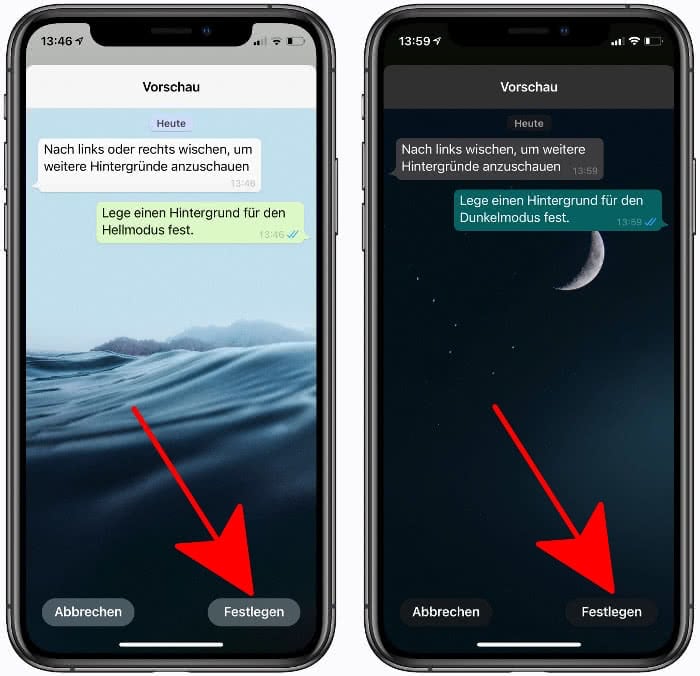
Ihr könnt hier nicht nur ein Hintergrundbild für den Hellmodus, sondern auch eines für den Dunkelmodus festlegen. Dafür müsst ihr nur den Dark Mode aktivieren, bevor ihr das Bild festlegt.
WhatsApp-Hintergrundbild ändern für einzelne Chats
WhatsApp-App → Einstellungen → Chat → Hintergründe & Töne → Neuen Hintergrund wählenIhr könnt auch für jeden Chat ein eigenes Hintergrundbild festzulegen. Öffnet dazu WhatsApp, geht in einen beliebigen Chat und tippt oben auf den Namen des Kontakts. Wählt dann den Menüpunkt „Hintergründe & Töne“. Unter „Neuen Hintergrund wählen“ könnt ihr dann ein Wallpaper aus verschiedenen Kategorien („Leuchtend“, „Dezent“, „Uni-Farben“ und „Fotos“) auswählen.
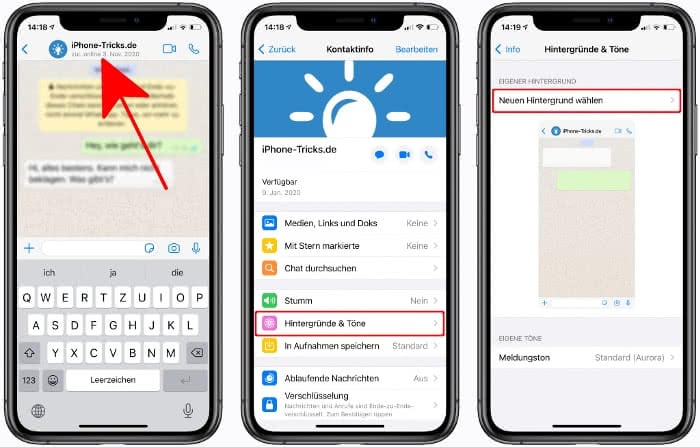
Das Hintergrundbild wird dann nur in diesem einen Chat angezeigt und nirgends sonst. Auch ein Ändern des allgemeinen Hintergrunds für alle Chats (siehe oben) hat keinerlei Auswirkung darauf.
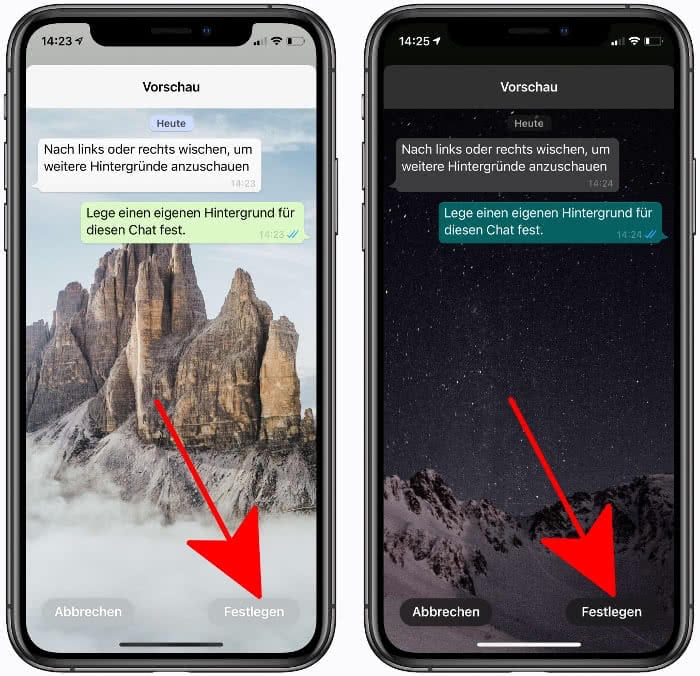
Auch hier könnt ihr wieder einen Hintergrund für den Hellmodus und ein Hintergrundbild für den Dunkelmodus festlegen. Für Letzteres müsst ihr wieder den Dark Mode aktivieren, bevor ihr das Bild festlegt.